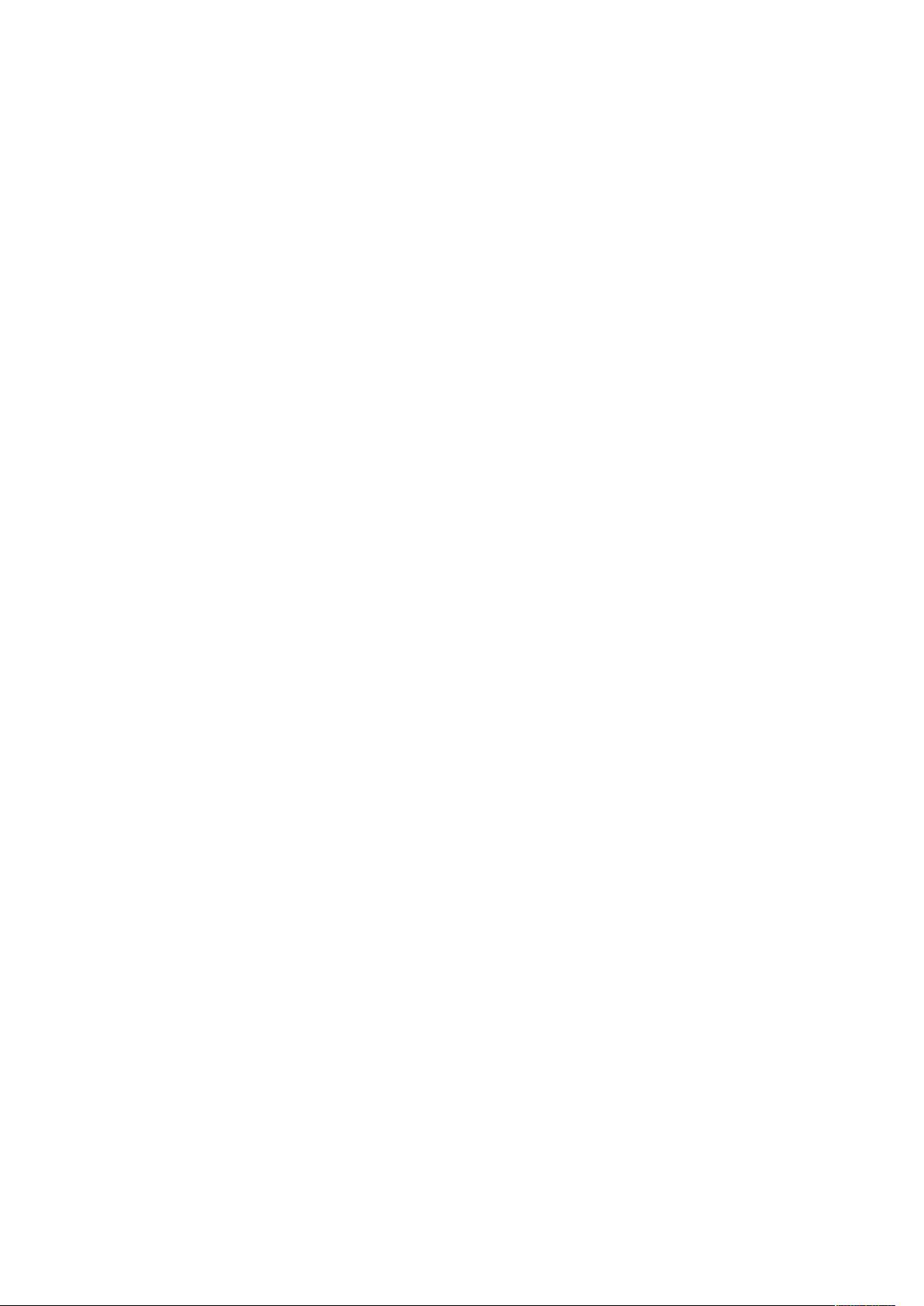MyEclipse 8.5性能优化技巧
需积分: 3 189 浏览量
更新于2024-09-16
收藏 47KB DOC 举报
"MyEclipse 8.5的性能优化主要涉及取消自动validation、禁用拼写检查、管理启动项、调整默认编辑器以及修改代码提示快捷键等几个方面,旨在提升开发环境的效率和响应速度。"
在使用MyEclipse 8.5时,为了提高开发效率和减少不必要的干扰,可以进行以下优化操作:
1. 取消自动validation:在开发过程中,自动的validation可能会频繁触发,影响编辑器的流畅度。可以在`windows–>perferences–>myeclipse–>validation`中取消除Manual下已勾选的验证项,以减少不必要的校验过程。如果需要校验,可以手动通过右键菜单`myeclipse–>runvalidation`进行。
2. 关闭Eclipse拼写检查:拼写检查可能会对编程中的自定义缩写方法名产生误报,可以在`windows–>perferences–>general–>validation->editors->TextEditors->spelling`中关闭这项功能。
3. 管理启动项:在`windows–>perferences–>general–>startupandshutdown`中,可以取消不常用的MyEclipse启动项,以减少启动时的资源消耗。
4. 更改JSP默认打开方式:默认情况下,MyEclipse可能以较慢的编辑方式打开JSP页面,可以在`windows–>perferences–>general–>editors->file associations`中设置,选择更快的编辑器作为默认打开方式,以提升开发速度。
5. 修改代码提示快捷键:避免与输入法切换冲突,可以将默认的Ctrl+Space更改为Alt+/,这需要在`windows–>perferences–>general–>Keys`中进行设置。同时,也要调整被占用的Word Completion快捷键。
6. 调整内存使用配置:为了确保MyEclipse运行更加流畅,还需要在eclipse.ini文件中调整内存分配。增加初始堆大小(-Xms)和最大堆大小(-Xmx),例如添加`-Xms512m -Xmx1024m`,确保MyEclipse有足够的内存来处理复杂的项目。
通过上述优化步骤,MyEclipse 8.5的响应速度和整体性能将得到显著提升,使得开发体验更加顺畅。此外,还可以根据实际工作需求,进一步调整MyEclipse的个性化设置,以达到最佳的开发环境适应性。
2010-09-14 上传
2013-01-22 上传
2021-10-11 上传
2014-01-18 上传
2020-08-29 上传
点击了解资源详情
点击了解资源详情
点击了解资源详情
点击了解资源详情
yk257758
- 粉丝: 2
- 资源: 4
最新资源
- JavaScript实现的高效pomodoro时钟教程
- CMake 3.25.3版本发布:程序员必备构建工具
- 直流无刷电机控制技术项目源码集合
- Ak Kamal电子安全客户端加载器-CRX插件介绍
- 揭露流氓软件:月息背后的秘密
- 京东自动抢购茅台脚本指南:如何设置eid与fp参数
- 动态格式化Matlab轴刻度标签 - ticklabelformat实用教程
- DSTUHack2021后端接口与Go语言实现解析
- CMake 3.25.2版本Linux软件包发布
- Node.js网络数据抓取技术深入解析
- QRSorteios-crx扩展:优化税务文件扫描流程
- 掌握JavaScript中的算法技巧
- Rails+React打造MF员工租房解决方案
- Utsanjan:自学成才的UI/UX设计师与技术博客作者
- CMake 3.25.2版本发布,支持Windows x86_64架构
- AR_RENTAL平台:HTML技术在增强现实领域的应用